
สารบัญ:
- ผู้เขียน John Day [email protected].
- Public 2024-01-30 13:05.
- แก้ไขล่าสุด 2025-01-23 15:12.


Arduino Nano Multiplication/Division Signs สามารถเป็นเครื่องมือที่ยอดเยี่ยมสำหรับการสอนในระดับประถมศึกษาเพราะการออกแบบนั้นคิดว่าจะแสดงผลของการรวมกันของสัญญาณในการดำเนินการทางคณิตศาสตร์ของการคูณและการหาร
ขั้นตอนที่ 1: รายการวัสดุ
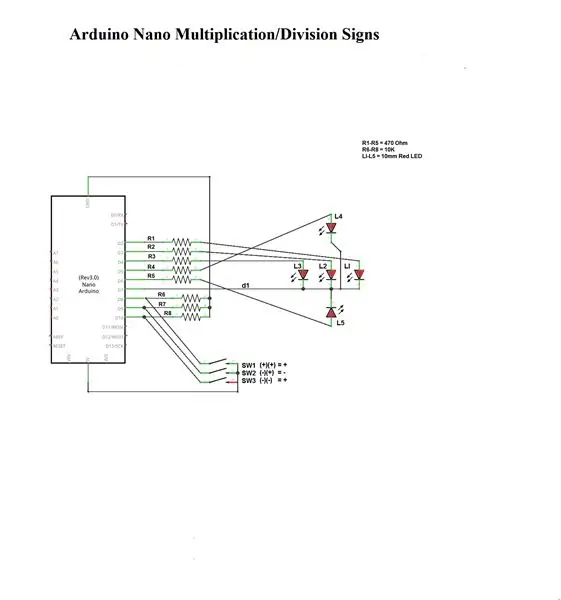
1 PCB 5cmX7cm
1 Arduino นาโน
5 10 มม. LED สีแดง
3 สวิตช์ปุ่มกด
5 470 ตัวต้านทานโอห์ม
ตัวต้านทาน 3 10K
ขั้นตอนที่ 2: แผนผัง
สังเกตรายละเอียดการเชื่อมต่อและคำอธิบายประกอบแต่ละรายการที่ทำในแผนผังของคุณอย่างละเอียด และปฏิบัติตามคำแนะนำอย่างระมัดระวังเพื่อให้โครงการนี้สำเร็จลุล่วง
ขั้นตอนที่ 3: ติดตั้ง LEDs

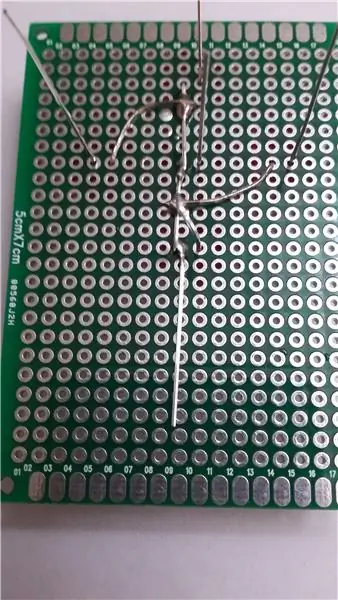
ติดตั้งขั้วต่อแบบพับ LED ขนาด 5-10 มม. ใต้ PCB บัดกรีแคโทดซึ่งกันและกันของ LED แต่ละดวงเพื่อให้คุณสามารถกำหนดจุดร่วม d1
ขั้นตอนที่ 4: การเตรียม Arduino Nano


ประสานพินที่เกี่ยวข้องใน Arduino nano ของคุณที่คุณจะใช้ในภายหลัง อย่าลืมใช้พินตั้งแต่ D2 ถึง D10 และ 5V & GND
ขั้นตอนที่ 5: การติดตั้ง Arduino Nano



สำหรับการติดตั้ง Arduino nano ให้เสียบเข้ากับ PCB และบัดกรีหมุด นอกจากนี้ ติดตั้งสวิตช์และบัดกรีจุดร่วม d1 เพื่อตรึง D7 ของ Arduino Nano ของคุณ
ขั้นตอนที่ 6: การเชื่อมต่อตัวต้านทาน 470 Ohm


เชื่อมต่อและประสานตัวต้านทาน 470 โอห์มจาก LED1 ถึง LED5 ไปยังพินนาโน Arduino ตามลำดับจาก D2 ถึง D6
ขั้นตอนที่ 7: ติดตั้งตัวต้านทาน 10K

ติดตั้งตัวต้านทาน 3 ตัว 10K ตามแผนผังของคุณเพื่อหลีกเลี่ยงข้อผิดพลาด เชื่อมต่อเทอร์มินัลของสวิตช์แต่ละตัวกับ 5V และส่วนที่เหลือนำไปสู่ตัวต้านทานและขา Arduino ที่เกี่ยวข้อง นั่นคือรวมขั้วที่เหลือของสวิตช์แต่ละตัวเข้ากับตัวต้านทาน 10K และขา Arduino ที่เกี่ยวข้องโดยเป็น SW1, SW2, SW3 ที่เชื่อมต่อกับ D8, D9, D10 ตามลำดับ โดยไม่ลืมเชื่อมต่อลีดที่เหลือของตัวต้านทานแต่ละตัวที่ 10K ถึง GND
ขั้นตอนที่ 8: ระบุสวิตช์



ระบุสวิตช์เพื่อให้คุณรู้ว่าจะวาง SW1, SW2 และ SW3 เนื่องจากสวิตช์แต่ละตัวแสดงผลลัพธ์ของการรวมกันของสัญญาณการคูณหรือการหารที่แตกต่างกัน
ขั้นตอนที่ 9: ทำโครงการให้เสร็จ




เมื่อสร้างเสร็จแล้ว เข้าไปที่:
จากนั้น คุณสามารถอัปโหลดโค้ดได้ที่:
สนุกกับมัน!!!
แนะนำ:
อะแดปเตอร์ Arduino Nano เป็น Arduino Uno: 6 ขั้นตอน (พร้อมรูปภาพ)

อะแดปเตอร์ Arduino Nano เป็น Arduino Uno: Arduino Nano เป็นสมาชิกที่ดี ขนาดเล็ก และราคาถูกของตระกูล Arduino มันขึ้นอยู่กับชิป Atmega328 สิ่งที่ทำให้มีประสิทธิภาพเท่ากับ Arduino Uno พี่ชายที่ใหญ่ที่สุดของเขา แต่สามารถรับเงินน้อยกว่า ในอีเบย์ตอนนี้เวอร์ชั่นภาษาจีนสามารถข
การสร้าง Solar Tracker อัตโนมัติด้วย Arduino Nano V2: 17 ขั้นตอน (พร้อมรูปภาพ)

การสร้าง Solar Tracker อัตโนมัติด้วย Arduino Nano V2: สวัสดี! คำแนะนำนี้มีขึ้นเพื่อเป็นส่วนที่สองของโครงการ Solar Tracker ของฉัน สำหรับคำอธิบายเกี่ยวกับวิธีการทำงานของตัวติดตามแสงอาทิตย์และวิธีที่ฉันออกแบบตัวติดตามตัวแรกของฉัน ให้ใช้ลิงก์ด้านล่าง ซึ่งจะนำเสนอบริบทสำหรับโครงการนี้https://www.instructables.co
โปรแกรมเมอร์ ESP8266-07 พร้อม Arduino Nano: 6 ขั้นตอน (พร้อมรูปภาพ)

โปรแกรมเมอร์ ESP8266-07 พร้อม Arduino Nano: นี่คือบทช่วยสอนสั้น ๆ สำหรับการสร้างบอร์ดการเขียนโปรแกรม ESP8266-07/12E ที่ดีโดยใช้ Arduino nano แผนผังการเดินสายมีความคล้ายคลึงกับที่แสดงไว้ที่นี่ คุณมีตัวเลือกในการต่อสายโปรเจ็กต์นี้ลงบนเขียงหั่นขนม บัดกรีตัวเอง p
Arduino Nano 18 DOF Hexapod ที่ควบคุมด้วย PS2 ราคาไม่แพง: 13 ขั้นตอน (พร้อมรูปภาพ)

Arduino Nano 18 DOF Hexapod ที่ควบคุมด้วย PS2 ราคาไม่แพง: หุ่นยนต์ Hexapod อย่างง่ายโดยใช้ตัวควบคุมเซอร์โว Arduino + SSC32 และควบคุมแบบไร้สายโดยใช้จอยสติ๊ก PS2 ตัวควบคุมเซอร์โวของ Lynxmotion มีคุณสมบัติมากมายที่สามารถให้การเคลื่อนไหวที่สวยงามสำหรับการเลียนแบบแมงมุม แนวคิดคือการสร้างหุ่นยนต์ hexapod ที่
La Multiplication Végétative Artificielle.: 6 ขั้นตอน

La Multiplication Végétative Artificielle.: Nous allons effectuer nos เทคนิคของการคูณ végétative artificielle avec deux plantes
